Comment corriger l’erreur Xbox 0x80a40401 ?
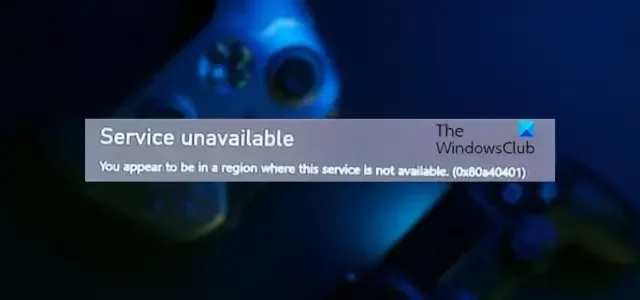
Êtes-vous confronté au code d’erreur 0x80a40401 sur votre console Xbox ? Certains utilisateurs Xbox ont signalé avoir rencontré ce code d’erreur lors de l’utilisation d’une application ou d’un service sur leurs consoles. Une fois déclenché, vous recevrez probablement le message d’erreur suivant :
Service indisponible
Vous semblez être dans une région où ce service n’est pas disponible. (0x80a40401)
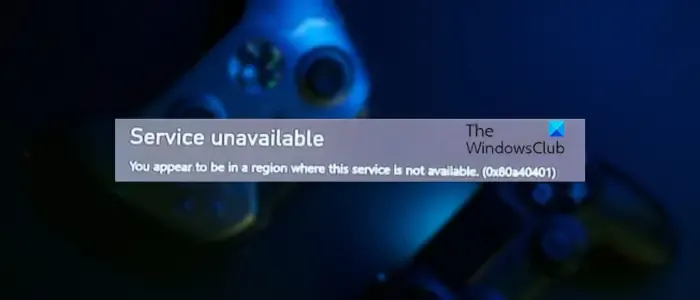
Le message d’erreur indique clairement que l’erreur se produit lorsque vous essayez d’accéder à un service qui n’est pas disponible dans votre région. Maintenant, si vous souhaitez éviter cette erreur, suivez les correctifs ci-dessous.
Comment corriger l’erreur Xbox 0x80a40401 ?
Si vous obtenez le code d’erreur 0x80a40401 sur votre console Xbox, voici les méthodes que vous pouvez utiliser pour corriger cette erreur :
- Réinitialisez votre routeur/modem.
- Modifiez vos paramètres DNS.
Vous semblez être dans une région où ce service n’est pas disponible (0x80a40401)
1] Réinitialisez votre routeur/modem
Tout d’abord, vous pouvez essayer de réinitialiser votre routeur ou votre modem et vérifier si cette erreur est corrigée. Appuyez sur le bouton de réinitialisation présent sur votre routeur pour réinitialiser votre routeur à ses valeurs par défaut. Les étapes de réinitialisation d’un routeur peuvent différer selon le modèle de routeur que vous utilisez. Alors, enfilez si nécessaire et une fois terminé, vérifiez si le code d’erreur 0x80a40401 est résolu.
2] Modifiez vos paramètres DNS
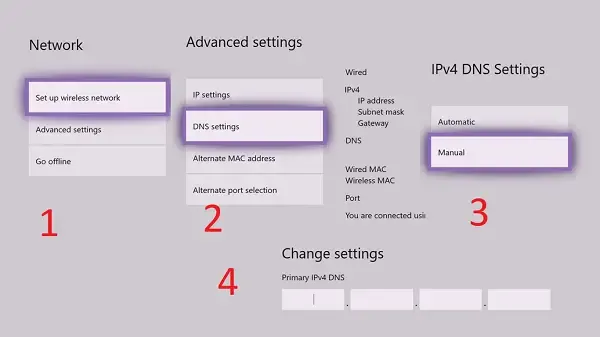
Certains utilisateurs concernés ont signalé avoir corrigé cette erreur en modifiant le serveur DNS sur leurs consoles. Vous pouvez également essayer de faire de même et vérifier si cela aide. Voici comment modifier le serveur DNS sur votre console Xbox :
- Tout d’abord, appuyez sur le bouton Xbox de votre manette pour afficher le menu du guide.
- Ensuite, accédez à la section Paramètres > Général > Paramètres réseau .
- Maintenant, cliquez sur l’ option Paramètres avancés et sélectionnez l’ option Paramètres DNS .
- Après cela, choisissez l’ option Manuel pour configurer le serveur DNS manuellement.
- Ensuite, dans la zone DNS IPv4 principal , saisissez l’adresse suivante et appuyez sur la touche fléchée vers l’avant :
178.22.122.100 - Après cela, entrez l’adresse suivante dans l’ adresse DNS IPv4 supplémentaire/secondaire et appuyez sur la touche fléchée vers l’avant :
172.22.122.100 - Une fois terminé, redémarrez votre console Xbox et vérifiez si l’erreur est corrigée.
Comment corriger le code d’erreur 0x80a4001a sur Xbox ?
Le code d’erreur 0x80a4001a sur Xbox peut être corrigé en supprimant le compte de votre console, puis en le rajoutant. Pour ce faire, accédez à l’option Système > Paramètres > Compte > Supprimer les comptes, sélectionnez le compte que vous souhaitez supprimer et choisissez l’option Supprimer. Après cela, vous pouvez cliquer sur le bouton Se connecter, puis saisir vos informations d’identification pour vous reconnecter.
Qu’est-ce que le code d’erreur 0x80A40011 sur Xbox ?
0x80A40011 est un autre code d’erreur de connexion sur Xbox qui se produit lors de la connexion au réseau Xbox sur votre console. Cela est probablement dû à un problème de réseau et votre console n’est pas connectée à Internet. Vous pouvez donc essayer de tester votre connexion réseau et de résoudre les problèmes. Pour cela, appuyez sur le bouton Xbox de votre manette et sélectionnez l’ option Profil et système > Paramètres . Ensuite, accédez à Général > Paramètres réseau et appuyez sur le bouton Tester la connexion réseau pour tester votre réseau. Si cela ne résout pas le problème, supprimez votre profil, effectuez une réinitialisation matérielle de votre console et ajoutez à nouveau votre profil pour corriger l’erreur.



Laisser un commentaire